데스크탑 아이콘 이동을 수정하는 방법
Windows 10은 매일 점점 더 많은 사용자가 전환하면서 운영 체제에서 가장 널리 사용되는 반복입니다. 이 반복을 다른 반복과 다른 점은 사용자 자신의 취향에 따라 운영 체제를 사용자 정의하고 조정할 수 있다는 것입니다.
Microsoft의 주요 제품 임에도 불구하고 여전히 사용자가 직면해야하는 수많은 문제가 있습니다. 그중 하나는 바탕 화면 아이콘이 계속 움직입니다. 이 문제는 대부분 운영 체제 자체의 설정으로 인해 발생합니다. 이 중 하나이거나 Malware가 컴퓨터에 감염되었을 가능성이 있습니다. 이 기사에서는 컴퓨터에서 이것이 발생할 수있는 이유와 해결 방법이 무엇인지에 대해 다룰 것입니다.
데스크탑 아이콘이 이동하는 원인은 무엇입니까?
사용자의 조사와 보고서를 통해 여러 가지 이유로 문제가 발생했지만 오류나 문제는 없다는 결론에 도달했습니다. 보세요:
- 테마 설정 : 사용자에게 '테마'를 제공하는 수많은 타사 응용 프로그램은 자신의 스타일에 따라 바탕 화면 아이콘을 변경하는 것으로 알려져 있습니다.
- Windows 바탕 화면 아이콘 설정 : Windows에는 바탕 화면 아이콘 설정이있어 필요할 때마다 시스템을 재정렬 할 수 있습니다. 개인 설정에서 쉽게 비활성화 할 수 있습니다.
- 맬웨어 : 이 경우는 매우 드물지만 맬웨어가 데스크톱 아이콘 설정을 강제로 변경하는 경우가 여전히 있습니다. 빠른 스캔을 수행하면 진단하는 데 도움이됩니다.
- 프로그램 저장 변경 : 경우에 따라 프로그램 아이콘이 프로그램 자체에 의해 변경됩니다. 문제가있는 프로그램을 제거하는 것 외에는 할 수있는 것이 없습니다.
계속하기 전에 인터넷에 연결되어 있고 컴퓨터의 관리자로 로그인되어 있는지 확인하십시오.
해결 방법 1 : 타사 테마 비활성화
가장 먼저 확인해야 할 것은 테마의 스타일에 따라 아이콘을 변경하는 타사 테마 응용 프로그램이 있는지 여부입니다. 이것은 종종 사용자가 간과하는 가장 확실한 원인입니다. 타사 테마 응용 프로그램은 일반적으로 테마를 표시 할 때 데스크톱을 변경할 수있는 권한을 얻습니다. 그렇게하면 아이콘 주위가 뒤섞 일 수 있습니다. 이 솔루션에서 테마 애플리케이션을 수동으로 사용하지 않도록 설정 하거나 애플리케이션 관리자로 이동하여 설치 제거 할 수 있습니다.
- Windows + R을 누르고 대화 상자에 " appwiz.cpl "을 입력하고 Enter를 누르십시오.
- 이제 모든 애플리케이션을 스크롤하여 테마 애플리케이션을 찾으십시오. 마우스 오른쪽 버튼으로 클릭하고 제거를 선택하십시오.
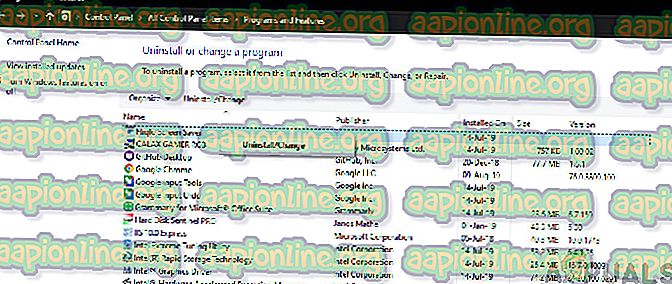
- 이제 컴퓨터를 다시 시작하고 문제가 해결되었는지 확인하십시오.
해결 방법 2 : 개인 설정 변경
아이콘이 이동하는 또 다른 일반적인 이유는 Windows가 그렇게하도록 프로그램되어 있기 때문입니다. 아이콘 주위를 이동하지 않도록 개인 설정을 변경하지 않으면 계속 이동합니다. 이 솔루션에서는 데스크톱으로 이동하여 특정 설정을 변경합니다. 컴퓨터의 모든 사용자에 대해이 작업을 반복해야합니다.
- Windows + D를 눌러 데스크탑으로 이동하십시오.
- 이제 화면의 아무 곳이나 마우스 오른쪽 버튼으로 클릭 하고 보기를 선택하십시오. 이제 다음 속성을 선택 취소 해야합니다.
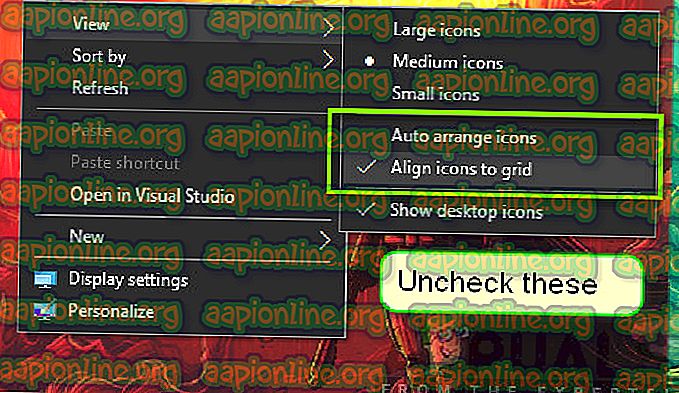
아이콘 자동 정렬 아이콘을 그리드에 정렬
- 설정을 변경 한 후 컴퓨터를 다시 시작하고 문제가 해결되었는지 확인하십시오.
해결 방법 3 : 멀웨어 확인
설정이 설정되어 있고 여전히 문제가 발생하면 컴퓨터에이 문제를 일으키는 악성 프로그램이 설치되어있을 가능성이 높습니다. 이러한 프로그램은 활동 모니터링 및 데이터 공격과 함께 시스템 작동이 중지되고 아이콘 이동과 같은 변경이 발생합니다.
Malwarebytes 또는 Microsoft Security Essentials 와 같은 유명한 바이러스 백신 프로그램으로 컴퓨터를 검사하고 모든 바이러스 정의가 최신인지 확인하십시오. 계속 진행하기 전에 컴퓨터가 감염되지 않았는지 확인하십시오. 무료 버전의 Malwarebytes를 사용해보고 컴퓨터를 검사 할 수 있습니다.
해결 방법 4 : 응용 프로그램 확인
아이콘이 저절로 움직일 수있는 또 다른 경우는 응용 프로그램이 아이콘 자체를 변경하는 경우입니다. 예를 들어, 게임은 업데이트 될 때마다 아이콘의 위치를 변경하고있을 수 있습니다. 백그라운드에서 발생하는 것은 현재 아이콘이 삭제되고 새 아이콘이 교체 된 것입니다.
새 아이콘을 배치하면 바탕 화면 왼쪽에서 가장 빈 공간이있는 순서로 자동 배치됩니다. 이 기사를 읽고 있다면 이미 아이콘을 변경하여 바탕 화면에 배치하는 하나의 응용 프로그램입니다. 설정에서 바탕 화면 아이콘 옵션을 비활성화하거나 그대로 두도록 할 수 있습니다.
해결 방법 5 : 게임 확인
아이콘이 움직일 수있는 또 다른 경우는 게임의 해상도 크기를 조정하는 것입니다. 해상도를 변경하면 1 초 동안 바탕 화면도 변경되며 변경되면 아이콘이 재정렬되어 화면에 맞 춥니 다.
여기서 할 수있는 일은 게임의 고정 해상도를 지정하거나 변경되는 해상도에 따라 아이콘을 설정하는 것입니다. 이 기사에 나열된 원인 외에 Windows에 버그가있는 경우를 제외하고 아이콘이 데스크탑에서 위치를 변경할 수있는 다른 이유는 없습니다. 운영 체제를 최신 빌드로 업데이트하십시오.



